显示属性怎么设置 设置显示卡属性办法介绍?
来源:game773整合
作者:
时间:2024-03-29 10:01
小编:773游戏
显卡是用来控制电脑图像的输出。其实,视频就是图片的组合,专业来说显卡是图形适配器,和外膜的电脑显示画面有着非常大的关系。很多用户在笔记本电脑中玩游戏都出现了无法全屏显示的情况,那么如何设置显示属性?下面,小编就来跟大家讲解显示属性设置的操作。
不同的电脑显卡也是不同的,当然设置也存在差异的,我们一般主要设置显卡在游戏中的性能,往往游戏对显卡的性能要求是最高的,如果用户出于需要设置显示属性,那么显示属性怎么设置呢?下面,小编就来跟大家介绍一下设置显示属性的操作。
显示属性怎么设置
点击鼠标右键找到NVIDIA控制面板。
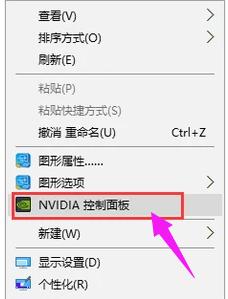
显示卡图-1
进入“NVIDIA控制面板”,选择“3D设置”中 的“通过预览调整图像设置”。
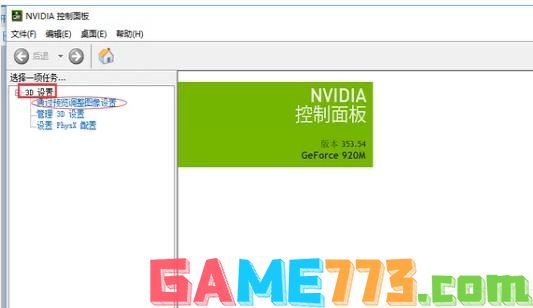
显示卡图-2
在设置里选择“使用我的优先选择,侧重于”,随后调节“性能”,点击“应用”。
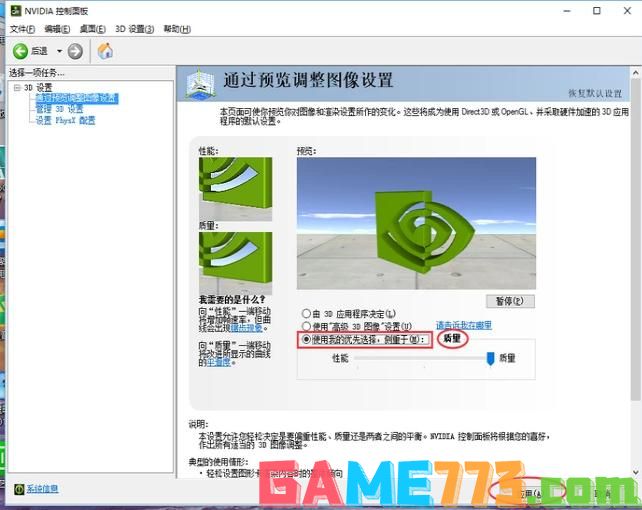
属性图-3
点击“管理3D设置”,将“设置”中的“垂直同步”关闭。
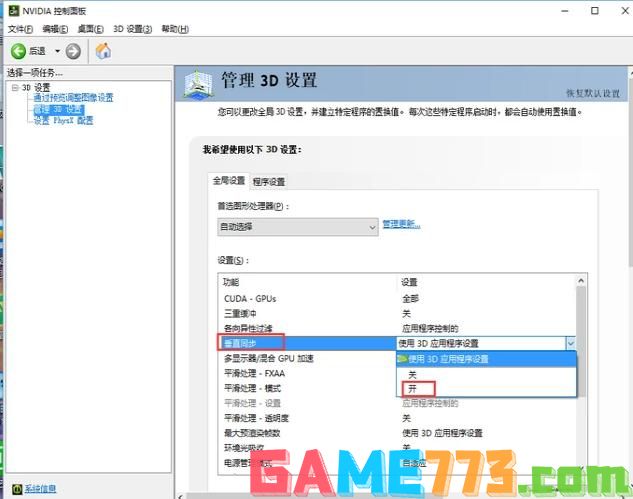
设置显示卡属性图-4
将“电源管理模式”设置为“最高性能优先”。
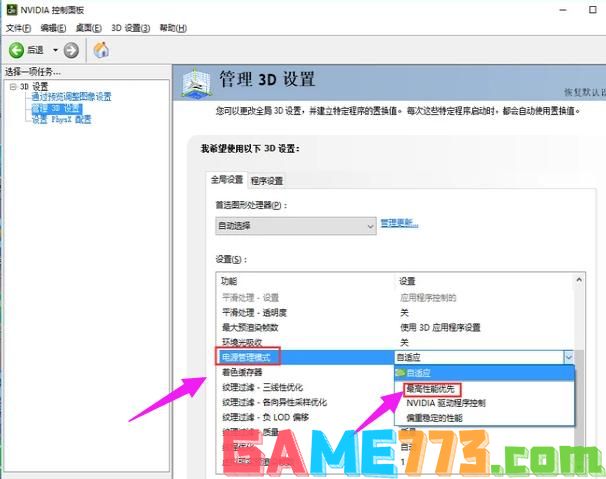
设置显示卡属性图-5
依次按以上步骤,NVIDIA显卡性能优化完成。
关于显示属性设置的操作,小编就跟大伙讲到这了。
上文就是显示属性怎么设置 设置显示卡属性方法介绍?的全部内容了,文章的版权归原作者所有,如有侵犯您的权利,请及时联系本站删除,更多显示卡属性相关资讯,请关注收藏773游戏网。
下一篇:最后一页














